火狐浏览器怎么安装插件?火狐是非常专业的一款免费电脑网页访问软件,无论是内容查找还是文件下载与分享皆可轻松完成,强大的加载功能为用户带来绝佳的使用体验。各种实用插件与功能帮助用户进行问题处理,只需轻轻点击即可快速进行插件安装,但很多用户都不知道具体应该如何操作?因此浏览器之家小编特意为大家带来了2023快速添加扩展插件的详细操作大全分享。
快速添加扩展插件的详细操作大全
1、首先我们需要将浏览器打开,然后在右侧的上方有一个三横图标将其点击一下,在打开的选项中选择【扩展和主题】。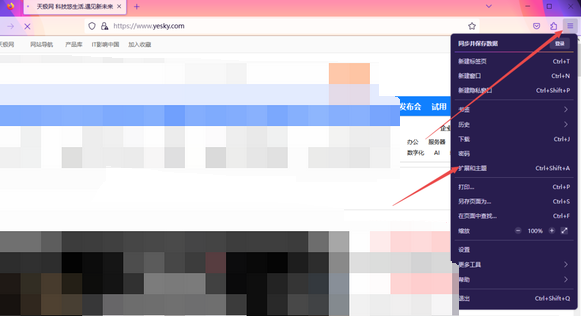
2、在打开的窗口中,在搜索框中输入自己想要下载的插件,这里输入【视频】。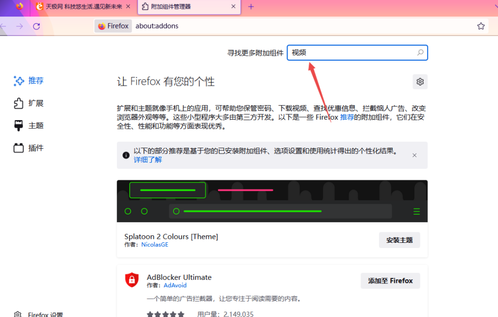
3、接着就会弹出很多有关于视频的一些插件,选择自己需要的插件点击一下进入到下载页面。
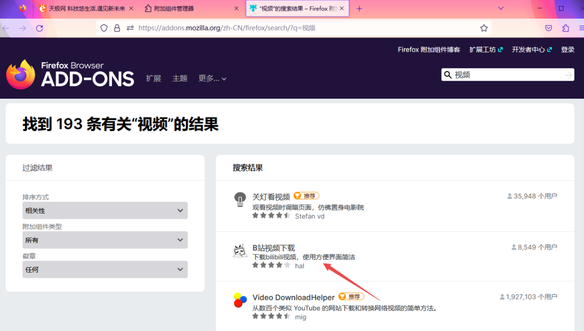
4、在该页面中点击【添加到firefox】,即可下载该插件。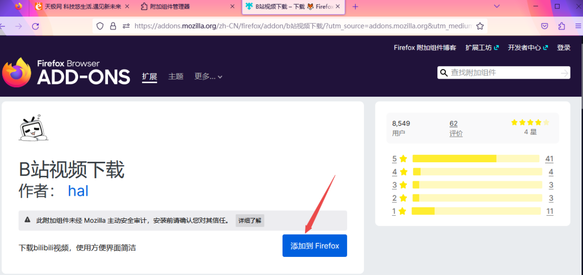
5、下载好之后,在上方就会弹出一个下载插件完成的窗口,并提示是否需要添加,点击【添加】按钮即可添加插件。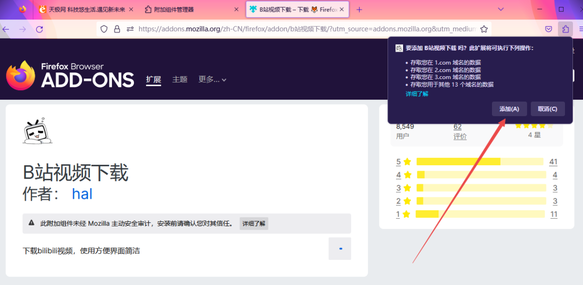
6、此外,还有一种安装方式就是进入到【扩展和主题】页面中,在该页面的上方有一个设置图标,将其点击打开,然后选择【从文件安装附加组件】。
7、在打开的窗口中选择自己想要添加的插件然后点击【打开】按钮即可添加。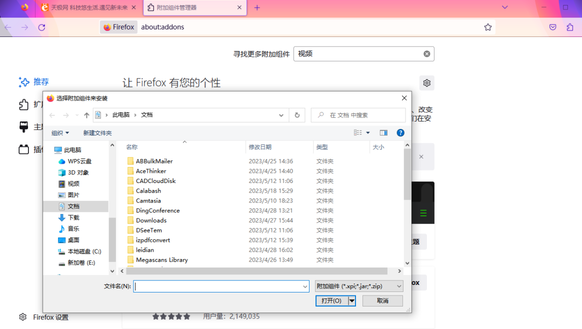
以上就是小编为大家带来的火狐浏览器怎么安装插件-快速添加扩展插件的详细操作大全分享,想获取更多相关内容可前往浏览器之家。














